Видеопродукт
Основной функционал видеопродукта
Личный кабинет
Видеоволны
Видеоволна — это непрерывная волна из медиафайлов для вашего бизнеса 24/7. Перейдя в раздел "Видеоволны" в личном кабинете Вам сразу будут доступны несколько редакторских видеоволн. Вы можете запустить их, если у Вас пока нет собственного контента.
Создание видеоволны
1) Перейдите в раздел «Видеоволны»

2) В правом верхнем углу нажмите кнопку «Создать видеоволну»
3) На первом этапе создания видеоволны в появившемся окне нажмите «Загрузить файл до 500 МБ»
4) В открывшемся окне проводника выберите необходимые медиафайлы
5) Дождитесь окончания загрузки — медиафайлы появятся в списке ниже, который мы называем медиахранилищем. (Обратите внимание: Для хранения медиафайлов организации доступно 10 ГБ.)
5.1) На превью медиафайла вы сможете увидеть подсказку с его форматом и продолжительностью
6) Отметьте галочками те медиафайлы, которые хотите добавить в видеоволну
7) После выбора нажмите «Выбрать»
5) Дождитесь окончания загрузки — медиафайлы появятся в списке ниже, который мы называем медиахранилищем. (Обратите внимание: Для хранения медиафайлов организации доступно 10 ГБ.)
5.1) На превью медиафайла вы сможете увидеть подсказку с его форматом и продолжительностью
6) Отметьте галочками те медиафайлы, которые хотите добавить в видеоволну
7) После выбора нажмите «Выбрать»
8) На втором этапе создания видеоволны вы можете:
8.1) Изменить порядок медиафайлов;
8.2) Удалить ненужные медиафайлы из видеоволны;
8.3) Дозагрузить дополнительные медиафайлы;
8.4) Задать для медиафайлов с типом "изображение" продолжительность воспроизведения;
8.5) Задать для медиафайлов с типом "видео" количество повторов воспроизведения;
8.6) Дублировать медиафайлы со всеми заданными параметрами;
8.7) Указать название и описание видеоволны;
9) Нажмите «Сохранить», чтобы завершить создание видеоволны
8.1) Изменить порядок медиафайлов;
8.2) Удалить ненужные медиафайлы из видеоволны;
8.3) Дозагрузить дополнительные медиафайлы;
8.4) Задать для медиафайлов с типом "изображение" продолжительность воспроизведения;
8.5) Задать для медиафайлов с типом "видео" количество повторов воспроизведения;
8.6) Дублировать медиафайлы со всеми заданными параметрами;
8.7) Указать название и описание видеоволны;
9) Нажмите «Сохранить», чтобы завершить создание видеоволны
Редактирование видеоволны
1) Перейдите в раздел «Видеоволны».
1) Перейдите в раздел «Видеоволны»
2) Выберите нужную видеоволну из списка
3) У лейбла «Видеоволна» нажмите кнопку «Изменить»
2) Выберите нужную видеоволну из списка
3) У лейбла «Видеоволна» нажмите кнопку «Изменить»
4) В открывшемся окне вы можете:
4.1) Изменить порядок медиафайлов;
4.2) Удалить ненужные медиафайлы из видеоволны;
4.3) Дозагрузить или добавить новые медиафайлы;
4.4) Задать для медиафайлов с типом "изображение" продолжительность воспроизведения;
4.5) Задать для медиафайлов с типом "видео" количество повторов воспроизведения;
4.6) Дублировать медиафайлы со всеми заданными параметрами;
4.7) Изменить название видеоволны;
4.8) Изменить описание видеоволны;
5) После внесения изменений нажмите кнопку «Сохранить».
4.1) Изменить порядок медиафайлов;
4.2) Удалить ненужные медиафайлы из видеоволны;
4.3) Дозагрузить или добавить новые медиафайлы;
4.4) Задать для медиафайлов с типом "изображение" продолжительность воспроизведения;
4.5) Задать для медиафайлов с типом "видео" количество повторов воспроизведения;
4.6) Дублировать медиафайлы со всеми заданными параметрами;
4.7) Изменить название видеоволны;
4.8) Изменить описание видеоволны;
5) После внесения изменений нажмите кнопку «Сохранить».
Запуск видеоволн на адресах
1) Перейдите в раздел «Видеоволны»
2) Выберите нужную видеоволну и откройте её дровер (боковую панель)
3) В нижней части дровера нажмите кнопку «Запустить видеоволну»
3) В нижней части дровера нажмите кнопку «Запустить видеоволну»
4) В открывшемся окне выберите точки, на которых вы хотите запустить видеопоток
4.1) Также доступен поиск адресов по их названию и тегам
4.1) Также доступен поиск адресов по их названию и тегам
Смена видеопотока
1) Перейдите в раздел «Адреса»
1) Перейдите в раздел «Адреса»
2) Выберите нужный адрес и откройте его дровер (боковую панель)
3) Напротив лейбла "Видеоволна" нажмите на кнопку "Сменить"
4) После этого вас перенесет в раздел "Видеоволны". Выберете необходимую видеоволну, нажмите в дровере (боковое меню) кнопку "Запустить видеоволну"
5) В появившемся окне также нажмите "Запустить видеоволну"
2) Выберите нужный адрес и откройте его дровер (боковую панель)
3) Напротив лейбла "Видеоволна" нажмите на кнопку "Сменить"
4) После этого вас перенесет в раздел "Видеоволны". Выберете необходимую видеоволну, нажмите в дровере (боковое меню) кнопку "Запустить видеоволну"
5) В появившемся окне также нажмите "Запустить видеоволну"
4) После этого вас перенесет в раздел "Видеоволны". Выберете необходимую видеоволну, нажмите в дровере (боковое меню) кнопку "Запустить видеоволну"
5) В появившемся окне также нажмите "Запустить видеоволну"
5) В появившемся окне также нажмите "Запустить видеоволну"
Привязка устройства к адресу
1) В разделе "Адреса" найдите нужную точку вещания и откройте её дровер.
2) В блоке «Устройства» нажмите кнопку «Изменить» – или «Выбрать устройство», если устройство ещё не привязано
3) В появившемся окне выберите тип устройства — «Видеоплеер» и нажмите кнопку «Выбрать»
4) Далее вам будет предложено два варианта:
4.1) Android TV
4.1.1) Выберите «Android TV» и нажмите «Далее»
4.1.2) В следующем окне снова нажмите «Дальше»
4.1.3) Введите код привязки устройства, затем нажмите «Привязать»
4.1) Android TV
4.1.1) Выберите «Android TV» и нажмите «Далее»
4.1.2) В следующем окне снова нажмите «Дальше»
4.1.3) Введите код привязки устройства, затем нажмите «Привязать»
4.2) Другой
4.2.1) Выберите «Другой» и нажмите «Далее»
4.2.2) В следующем окне нажмите «Отправить запрос»
4.2.3) После этого нажмите «Хорошо» — в ближайшее время с вами свяжется менеджер для уточнения деталей
4.2.1) Выберите «Другой» и нажмите «Далее»
4.2.2) В следующем окне нажмите «Отправить запрос»
4.2.3) После этого нажмите «Хорошо» — в ближайшее время с вами свяжется менеджер для уточнения деталей
Превью медиафайлов в видеоволне
Если вы хотите открыть превью (предпросмотр) медиафайла, который загрузили в видеоволну, то вам необходимо сделать следующее:
1) Откройте дровер (боковую панель) видеоволны
2) Наведите курсор на обложку медиафайла, после чего появится надпись "Превью"
3) Кликните на надпись "Превью", после чего появится модальное окно с превью медиафайла
3.1) Вы можете просмотреть превью, как изображения, так и видео
3.2) Если медиафайл – видео, то вы можете его отдельно промотать
1) Откройте дровер (боковую панель) видеоволны
2) Наведите курсор на обложку медиафайла, после чего появится надпись "Превью"
3) Кликните на надпись "Превью", после чего появится модальное окно с превью медиафайла
3.1) Вы можете просмотреть превью, как изображения, так и видео
3.2) Если медиафайл – видео, то вы можете его отдельно промотать
Превью видеоволны
Если вы хотите открыть превью (предпросмотр) видеоволны, чтобы убедиться как будет воспроизводиться ваша видеоволна в видеоплеере, вам необходимо:
1) Способ 1
1.1) Навести курсор на карточку видеоволны, после чего на ней появится надпись "Превью"
1.2) Нажмите на надпись "Превью", после чего появится модальное окно с превью видеоволны
2) Способ 2
2.1) Откройте дровер (боковую панель) видеоволны
2.2) Нажмите в правом верхнем углу дровера рядом с кнопкой-крестиком на кнопку с тремя точками, после чего появится контекстное меню
2.3) Нажмите на пункт "Превью видеоволны", после чего появится модальное окно с превью видеоволны
1) Способ 1
1.1) Навести курсор на карточку видеоволны, после чего на ней появится надпись "Превью"
1.2) Нажмите на надпись "Превью", после чего появится модальное окно с превью видеоволны
2) Способ 2
2.1) Откройте дровер (боковую панель) видеоволны
2.2) Нажмите в правом верхнем углу дровера рядом с кнопкой-крестиком на кнопку с тремя точками, после чего появится контекстное меню
2.3) Нажмите на пункт "Превью видеоволны", после чего появится модальное окно с превью видеоволны
3) В появившемся модальном окне вы увидите всю очередность медиафайлов в видеоволне со всеми их настроенными параметрами
4) Сверху вы можете увидеть навигационный бар, где вы можете переключаться между медиафайлами, как с помощью кнопок-стрелочек, так и с помощью нажатия на определенный медиафайл внутри этого бара
4.1) Тот медиафайл, который вы просматриваете в данный момент, в навигационном баре маркируется иконкой "глаза", чтобы вы не теряли место, на котором вы сейчас находитесь
5) Каждый медиафайл, как изображение, так и видео, вы можете промотать
4.1) Тот медиафайл, который вы просматриваете в данный момент, в навигационном баре маркируется иконкой "глаза", чтобы вы не теряли место, на котором вы сейчас находитесь
5) Каждый медиафайл, как изображение, так и видео, вы можете промотать
Поиск видеоволн
Если вы хотите быстро найти какую-либо видеоволну из всей библиотеки, то вам необходимо сделать следующее:
1) В левом верхнем углу рядом с названием раздела "Видеоволны" вы увидите поисковое поле
2) Нажмите на него и начните вводить необходимый вам поисковый запрос
3) Вы можете найти волну по совпадению слов в названии или в описании видеоволны
4) После чего результаты поиска отобразятся на этой же странице
1) В левом верхнем углу рядом с названием раздела "Видеоволны" вы увидите поисковое поле
2) Нажмите на него и начните вводить необходимый вам поисковый запрос
3) Вы можете найти волну по совпадению слов в названии или в описании видеоволны
4) После чего результаты поиска отобразятся на этой же странице
Тегирование видеоволн
Если вы хотите быстро протегировать свои видеоволны, чтобы вам удобнее было их отличать друг от друга и находить их быстрее в будущем, то вам необходимо выполнить следующие действия:
1) Откройте дровер (боковую панель) видеоволны
2) Рядом с заголовком "Теги" нажмите на кнопку "Добавить"
1) Откройте дровер (боковую панель) видеоволны
2) Рядом с заголовком "Теги" нажмите на кнопку "Добавить"
3) В появившемся модальном окне начните вбивать название необходимого вам тега
3.1) Если тег новый, то система предложит добавить его
3.2) Если тег уже был создан ранее, то система предложит вам его выбрать
4) Далее нажмите на кнопку "Сохранить"
5) После чего в дровере видеоволны отобразятся выбранные вами теги
3.1) Если тег новый, то система предложит добавить его
3.2) Если тег уже был создан ранее, то система предложит вам его выбрать
4) Далее нажмите на кнопку "Сохранить"
5) После чего в дровере видеоволны отобразятся выбранные вами теги
Если вы захотите изменить теги, то вам необходимо выполнить следующие действия:
1) Откройте дровер (боковую панель) видеоволны
2) Рядом с заголовком "Теги" нажмите на кнопку "Изменить"
3) В появившемся модальном окне в поле "Тег" нажмите на кнопку-крестик рядом с тегом, это сбросит тег у видеоволны или добавьте новые теги
4) После чего нажмите на кнопку "Сохранить" и изменения применятся к видеоволне
1) Откройте дровер (боковую панель) видеоволны
2) Рядом с заголовком "Теги" нажмите на кнопку "Изменить"
3) В появившемся модальном окне в поле "Тег" нажмите на кнопку-крестик рядом с тегом, это сбросит тег у видеоволны или добавьте новые теги
4) После чего нажмите на кнопку "Сохранить" и изменения применятся к видеоволне
Фильтрация видеоволн по тегам
Если вы хотите быстро найти волны, которые содержащие определенные теги, вам необходимо выполнить следующие действия:
1) Перейдите в раздел "Видеоволны"
2) Рядом с поисковым полем вы найдёте кнопку "Фильтр по тегам"
3) Нажмите на на неё, после чего выпадет меню со списком тегов
1) Перейдите в раздел "Видеоволны"
2) Рядом с поисковым полем вы найдёте кнопку "Фильтр по тегам"
3) Нажмите на на неё, после чего выпадет меню со списком тегов
4) Нажмите галочки напротив необходимых тегов
5) После чего вы увидите страницу результатов поиска с видеоволнами, содержащими выбранные вами теги
5) После чего вы увидите страницу результатов поиска с видеоволнами, содержащими выбранные вами теги
6) При необходимости Вы можете сбросить ненужные теги и фильтрация пересчитается. Либо вы можете полностью очистить фильтрацию
7) Важно: Вы можете использовать поиск и фильтрацию одновременно
7) Важно: Вы можете использовать поиск и фильтрацию одновременно
Просмотр истории проигрывания видео
Если вы хотите посмотреть какой ролик и в какое время выходил в эфир на адресе, то вам необходимо сделать следующие действия:
1) Перейдите в раздел "Адреса"
1) Перейдите в раздел "Адреса"
2) Выберите необходимый адрес и откройте боковую панель адреса
3) Перейдите во вкладку "История видео"
4) Ниже вы сможете просмотреть истории за определенную дату, а также увидеть проморолики, время их выхода в эфир, а также сможете посмотреть превью каждого медиафайла
3) Перейдите во вкладку "История видео"
4) Ниже вы сможете просмотреть истории за определенную дату, а также увидеть проморолики, время их выхода в эфир, а также сможете посмотреть превью каждого медиафайла
Отчеты по видео
Выгрузка отчета по видео за календарный месяц
В Личном кабинете Звук Бизнеса вы можете добавлять медиафайлы в видеоволны, настраивать их воспроизведение и просматривать отчёты для анализа эффективности.
Отчёт по рекламе — это информация по всем рекламным кампаниям, которые выходили в эфир за месяц. Они формируются автоматически 1 числа следующего месяца: например, отчёт за декабрь, будет доступен 1 января.
Отчёт по рекламе — это информация по всем рекламным кампаниям, которые выходили в эфир за месяц. Они формируются автоматически 1 числа следующего месяца: например, отчёт за декабрь, будет доступен 1 января.
Чтобы выгрузить отчет о проигранных видеомедиафайлах, вам необходимо выполнить следующие действия:
1) Перейдите в раздел "Отчёты"
1) Перейдите в раздел "Отчёты"
2) После чего вы увидете список с отчётами
3) Выберите необходимый и нажмите кнопку "Скачать"
3.1) Если видео не играло, то отчёт будет пустой.
4) После этого начнётся загрузка архива с файлом-таблицей Excel (XLSХ-формат). Также мы высылаем отчёт на вашу почту.
3) Выберите необходимый и нажмите кнопку "Скачать"
3.1) Если видео не играло, то отчёт будет пустой.
4) После этого начнётся загрузка архива с файлом-таблицей Excel (XLSХ-формат). Также мы высылаем отчёт на вашу почту.
Что содержит отчет:
В самом файле отчёта у вас будет два листа:
- Summary - Audio – Отчет о проигровании аудиорекламы
- Summary - Video – Отчет о проигровании видео
На этом листе вы увидите следующие колонки:
1) Адреса точек, где транслируется медиафайл
2) Теги адресов
3) Названия медиафайла
4) Общее количество проигрываний каждого медиафайла
5) Количество проигрываний медиафайла каждый день
1) Адреса точек, где транслируется медиафайл
2) Теги адресов
3) Названия медиафайла
4) Общее количество проигрываний каждого медиафайла
5) Количество проигрываний медиафайла каждый день
Выгрузка отчета по видео за определенный период
Если вы хотите выгрузить отчёт о проигрывании видео за определенный период, то вам необходимо сделать следующие действия:
1) Перейдите в раздел "Отчёты"
2) В правом верхнем углу нажмите кнопку "Запросить досрочный отчёт"
1) Перейдите в раздел "Отчёты"
2) В правом верхнем углу нажмите кнопку "Запросить досрочный отчёт"
3) В появившемся модальном окне выберите необходимый период выгрузки
3.1) Важно: Период отчета не должен превышать 90 дней
4) После чего нажмите на кнопку "Запросить"
3.1) Важно: Период отчета не должен превышать 90 дней
4) После чего нажмите на кнопку "Запросить"
5) После этого отчёт начнёт формироваться. Как только он сформируется, необходимо будет нажать на кнопку "Скачать" и начнётся скачивание архива с файлом-таблицей
Выгрузка отчета по видео
по определенному адресу за конкретный день
по определенному адресу за конкретный день
Если вы хотите выгрузить отчет по проигрыванию видеомедиафайлов по определенному адресу за конкретный день, то вам необходимо выполнить следующие действия:
1) Перейдите в раздел "Адреса"
1) Перейдите в раздел "Адреса"
2) Выберите необходимый адрес и откройте боковую панель адреса
3) Перейдите во вкладку "История видео"
3) Перейдите во вкладку "История видео"
4) Нажмите на дату и выберите в календаре необходимую дату, за которую вы хотите выгрузить отчёт
5) Нажмите кнопку "Выгрузить"
5) Нажмите кнопку "Выгрузить"
6) После чего у вас начнётся скачивание отчёта
Что содержит отчет:
Открыв отчет вы можете увидеть пять колонок:
1) Дата выхода медиафайла в эфир
2) Время выхода медиафайла в эфир
3) Адреса точки, где транслируется медиафайл
4) Часовой пояс адреса
5) Название медиафайла
1) Дата выхода медиафайла в эфир
2) Время выхода медиафайла в эфир
3) Адреса точки, где транслируется медиафайл
4) Часовой пояс адреса
5) Название медиафайла
Приложение
Хотите установить наше приложение к себе на телевизор?
Просто введите "Звук Бизнес" в Google Play или в Rustore и скачайте его!
Просто введите "Звук Бизнес" в Google Play или в Rustore и скачайте его!
Функционал приложения
1) Возможность воспроизводить аудиоволну
2) Возможность воспроизводить видеоволну
3) Возможность ставить аудиоволну на паузу
4) Возможность пропускать трек из аудиоволны
5) Возможность исключать трек из аудиоволны
5.1) После исключения текущий трек пропускается, запускается следующий, а исключенный трек больше не попадает в вещание
6) Возможность скрыть/отобразить информацию на экране об аудиоволне и видеоволне
2) Возможность воспроизводить видеоволну
3) Возможность ставить аудиоволну на паузу
4) Возможность пропускать трек из аудиоволны
5) Возможность исключать трек из аудиоволны
5.1) После исключения текущий трек пропускается, запускается следующий, а исключенный трек больше не попадает в вещание
6) Возможность скрыть/отобразить информацию на экране об аудиоволне и видеоволне
Статья была вам полезной?
Читайте также:


